no, intenta lo siguiente: si las otras pc tienen el mismo SO, busca un pen drive vacio o vacia alguno y hace el siguiente procedimiento: Configurar una Red en Xp, Manualmente
Paso 1. Elementos necesarios
Para poder hacer uso de todas las posibilidades que nos ofrecen las redes locales, es imprescindible dedicar un poco de tiempo a la configuración de los equipos. A continuación aprenderemos a identificar el equipo para que pueda ser distinguido (tanto por los usuarios de la red como por el propio sistema operativo) del resto de equipos de la red.
Configurar tarjeta de red: Lo primero que debemos hacer antes de proceder a configurar un equipo para conectarlo a una red de área local, es comprobar que la tarjeta de red se encuentra correctamente configurada y, en caso contrario, instalar los controladores necesarios. Un detalle significativo es que cuando el sistema operativo localiza una tarjeta de red correctamente instalada en el equipo, añade un acceso directo a Mis sitios de red en el escritorio. De todos modos, a través de la pantalla de Propiedades del sistema (botón derecho sobre Mi PC y, en el menú desplegado, pulsar sobre Propiedades ), se encuentra el apartado Hardware. Pulsando allí* sobre el botón de comando Administrador de dispositivos accedemos al diálogo donde podremos ver el estado de todos y cada uno de los dispositivos fí*sicos conectados al sistema y, si procede, reinstalar los controladores para su óptimo funcionamiento.
Paso 2. El nombre y el grupo de trabajo
Identificación del equipo y grupo de trabajo: Instalada correctamente la tarjeta de red, debemos especificar un nombre y un grupo de trabajo para el equipo. El grupo de trabajo actuará a modo de filtro en la red, de forma que los equipos conectados tan sólo tendrán acceso directo a aquellos ordenadores que tengan definido un grupo de trabajo igual al suyo.
Para configurar estos datos, accedemos al apartado Nombre del equipo dentro de las Propiedades del sistema. Pulsamos sobre el botón de comando Cambiar, desplegándose así* el diálogo Cambios en el nombre de equipo. En el cuadro de texto Nombre de equipo: especificaremos el nombre que el equipo tendrá dentro del grupo (no podemos indicar el mismo nombre de equipo para dos PCs diferentes del mismo grupo de trabajo, pues se producirí*a un error de identificación). En el marco Miembro de pulsaremos el botón de opción Grupo de trabajo, en cuyo cuadro de texto especificaremos el nombre del grupo al que se unirá el equipo (si es el primer ordenador en conectarse, podemos elegir cualquier nombre).
Paso 3. Seguimos nuestro proceso
Configurar TCP/IP: Tras aceptar, pulsamos con el botón derecho del ratón sobre el icono Mis sitios de red en el escritorio. Pulsamos sobre la opción Propiedadesdel menú contextual desplegado con lo que accederemos al diálogo Conexiones de red donde aparecerá un icono correspondiente a la Conexión de área local. Accedemos a su diálogo de propiedades (botón derecho y opción correspondiente) y, a continuación, a las propiedades del protocolo TCP/IP.
En la pantalla de configuración desplegada, marcamos la opción Usar la siguiente dirección IP y especificamos el valor 192.168.0.1 para el primero de los equipos configurados y número correlativos (192.168.0.2, y así* sucesivamente) para los siguientes. Para todos ellos indicamos una máscara de subred 255.255.255.0
Paso 4. La conexión entre los equipos
Probar ping: Cuando dispongamos de varios equipos conectados, podemos comprobar que existe conexión entre ellos enviando paquetes de prueba. Para ello, escribimos la instrucción ping dir IP (donde digo IP ha de ser la dirección IP de uno de los equipos conectados al PC desde el que se realiza la prueba) en el diálogo Ejecutar (Inicio/Ejecutar).
Bueno una vez sabemos como hacer el test (podemos ampliar este test enviando ficheros de gran tamaño de una maquina a otra y medir el tiempo que tarda en recibirlo), solo nos queda ir haciéndolo varias veces cada vez que modifiquemos el registro para ver si en realidad ha valido la pena el cambio efectuado, quedando claro que a menos tiempo mejores resultados.
Si obtenemos respuesta para los paquetes enviados, es que hemos realizado todos los pasos correctamente. Si por el contrario se agota el tiempo de espera, debemos repasar la configuración de los equipos o los cables de red, pues significa que no existe conexión entre ambos equipos.
Luego ejecuta el asistente para creacion de red, segui los procedimientos en 1 pc y cuando te de la opcion guarda la configuracion en el disco (pen drive)
mete el pen drive en las otras pc y ejecuta denuevo el asistente diciendole donde retomar la conf q esta en el pen drive y de esa manera deberia funcionar todo a la perfecion. espero q te ayude.